Здравствуйте, уважаемые читатели сайта computerhom.ru. Если у вас вдруг возник вопрос на тему — как скачивать игры с интернета?
То вы можете ознакомиться с простой и доступной инструкцией — как скачать игру на компьютер с интернета.
В этом уроке я расскажу, как скачать игру на компьютер с интернета разными способами.
В первом способе я расскажу, как быстро и бесплатно скачать игры с интернета через программу zona. Во втором способе я поделюсь с вами как скачать игру на компьютер через поиск Яндекса.
В третьем и последнем способе я расскажу как скачивать лицензионные игры через программу стим.
Итак, приступим к изучению материала…
Начну я инструкцию с программы zona.
Как скачивать игры на компьютер с помощью программы zona
Самый простой — доступный и быстрый способ скачивания бесплатных игр в интернете!!!
В данной программе, вы сможете быстро скачать бесплатно любую компьютерную игру.
Если у вас не установлена программа zona, то вы можете ознакомиться с инструкцией — как правильно установить zona на компьютер.
После того как вы установили данную программку, мы можем приступить к скачиванию игр.
Раздел игры
- Итак, на своем компьютере запускаем программу zona.
После чего в левом меню нажимаем на строчку «Игры», далее в правой стороне отобразится список доступных игр, которые вы можете скачать.
Теперь давайте разберемся как найти нужную игру, которую вы хотели бы скачать.
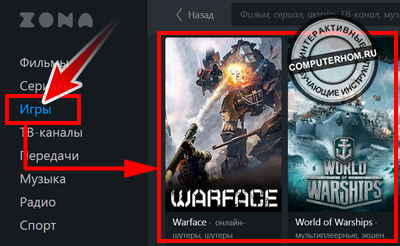
Поиск игр
Чтобы найти и скачать игру, нам нужно воспользоваться поиском. Для этого вверху программы в окошке поиска вводим название игры, для примера я введу игру «Как достать соседа».
После того как вы указали название игры, нажимаем кнопку с рисунком «Лупы».
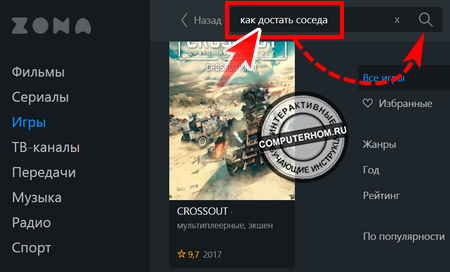
В следующем шаге программа покажет найденный результат, в результате поиска, вы увидите кучу разных файлов, в основном это будут фильмы. В результате поиска нам нужно отфильтровать результат по играм, для этого нажимаем кнопку фильтра «Игры».
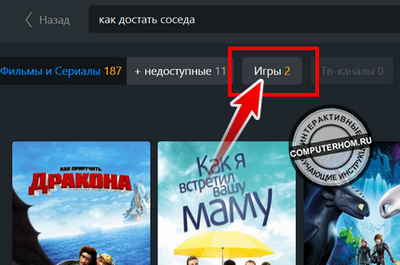
Скачиваем игру
После всех выполненных действий, вы увидите ту игру, которую вы указали в поиске.
Чтобы скачать найденную игру, выполняем следующие действие:
- Наводим курсор на нужную игру и один раз нажимаем левую кнопку мыши.
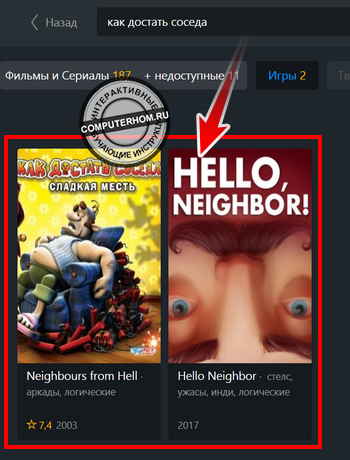
После того как вы выберите игру, у вас откроется страничка, где вы и сможете скачать игру.
Обратите внимание: ни в коем случае ни нажимайте на синею кнопку скачать для windows. Для скачивания, есть специальные кнопки в самом низу.
Итак, отпускаем страницу с игрой в самый низ.
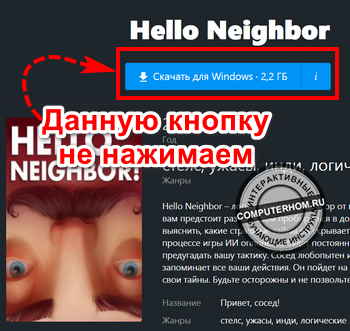
В самом низу, вы увидите различные ссылки на данную игру. Все игры будут иметь разный вес, версию игры.
Какую же выбрать ссылку для скачивания игры? Все очень просто, напротив игры обязательно смотрите слово «RePack», если данное слово присутствует, то после скачивания, вы сможете установить и сразу играть в данную игру.
Чтобы скачать игру, наводим курсор мыши на ссылку скачать и один раз жмем левую кнопку мыши, больше нажимать эту кнопку не нужно.
Далее я расскажу где посмотреть скачиваемую игру в программе zona.
Чуть не забыл, если нажать на кнопку «Показать все файлы», то у вас откроется весь список данной игры.

Процесс скачивания игры
Все скачиваемые игры, помещаются в папку «Загрузки», для этого в левом меню программы, нажимаем на ссылку «Загрузки».
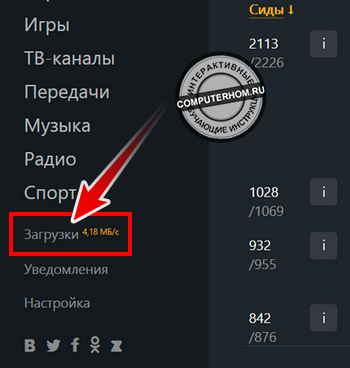
Далее у вас откроется страничка «Загрузок».
На данной страничке, вы увидите процесс скачивания игры.
Полоса загрузки, отображает информацию, о том сколько загрузилось игровых файлов. Как только синяя полоска заполнится до конца, игра будет скачана.
Чуть правее будет отображена информация, о том сколько весит игра, сколько скачалось. Также будет указана информация, о скорости вашего интернета и сколько осталось времени до полной загрузки.

После того как игра будет скачена, вы можете ее установить, для установки, выполняем следующие действие:
- Наводим курсор мыши на скачанную игру и один раз нажимаем правую кнопку мыши.
В раскрывшемся меню нажимаем на строчку «Показать в папке».
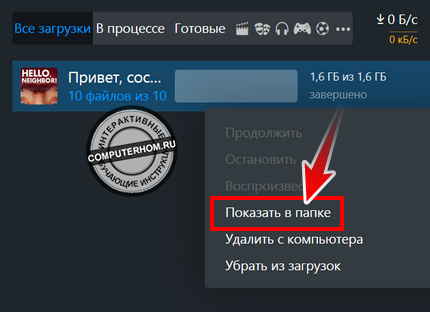
После всех действий, у вас откроется папка, в которой вы увидите скаченную игру.
Чтобы установить игру, наводим курсор мыши на файл «setup.exe» и два раза нажимаем левую кнопку мыши.
После всех действий, откроется мастер установки игры.
Обратите внимание: если вы хотите знать — как установить скаченные игры, то читайте инструкцию — как установить скаченную игру на компьютер.
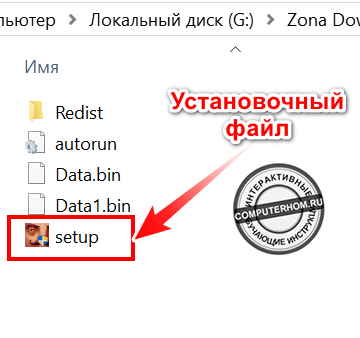
Вас также может заинтересовать — как скачивать игры через программу торрент — читать инструкцию.
Как скачать игру на компьютер с интернета через поиск Яндекс
Есть еще один способ скачивать игры на компьютер — это ваш любимый браузер и поисковая система Яндекс.
Сейчас я вам постараюсь все изложить от А до Я, чтобы вы самостоятельно смогли скачать любую бесплатную игру с интернета.
Обратите внимание:, чтобы скачать игру данным способом, у вас должен быть установлен торрент. Данная программа, позволяет скачивать игры, фильмы — программы и многое другое на максимально доступной скорости интернета.
Если у вас не установлен торрент, то смотрите инструкцию по установки торрента на свой пк — читать инструкцию.
Итак, приступим к изучению инструкции…
Поиск игры в Яндексе
- Открываем свой браузер, затем переходим в поиск Яндекс.
- Далее в поиске вводим название игры, которую вы хотите скачать на свой компьютер или ноутбук.
Для примера я скачаю компьютерную игру футбол под названием «FIFA 19», аналогичным способом можно скачать любую игру.
- Итак, в поиске вводим название игры в моем случае это «FFA 19».
Чтобы скачать бесплатную игру, вам нужно указать следующую поисковую фразу — выглядеть она будет следующим образом скачать fifa 19 repack торрент.
- Если вы хотите скачать другую игру, то в поиске указываем скачать «название нужной вам игры» repack торрент.
После всех выполненных действий, в результате поиска вы увидите сайты, на которых можно скачать торрент с данной игрой.
Смотрите на те сайты, где присутствует строчка «Repack», вот на этих сайтах, и можно скачать бесплатные игры.
Для примера я открою самый первый сайт, он по всем параметрам подходит.
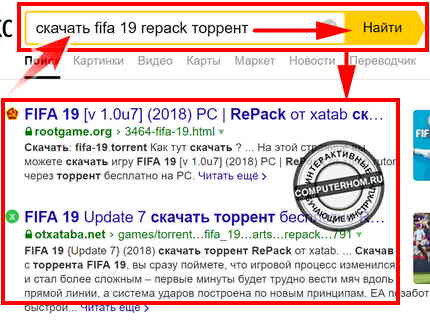
Скачиваем торрент файл игры на сайте
Чтобы скачать игру, вам нужно найти специальную ссылку на файл торрент. Обычна такая ссылка бывает в самом верху сайта и в самом конце описания игры.
На скриншоте я обозначил как может приблизительно ссылка на скачивания торрент файла с игрой. Данная ссылка расположена в самом верху сайта
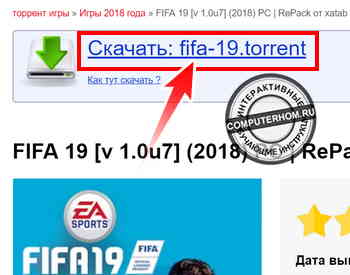
Второй вариант в само низу вы можете увидеть кнопку «Скачать торрент».
Для скачивания игры, достаточно нажать одну из кнопок, о которых я вам только что рассказал.
После того как вы скачаете торрент файл, переходим на страницу загрузок вашего браузер, нажав комбинацию клавиш Ctrl + J.
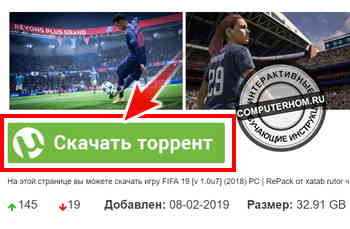
Страница загрузок — запуск скачивания игры
На страничке загрузок наводим курсор мыши на скачанный торрент файл и один раз жмем правую кнопку мыши. В раскрывшемся меню выбираем один из пунктов «Открыть» или «Показать в папке».
Если нажать на пункт «Открыть», то у вас сразу откроется торрент для скачивания игры.
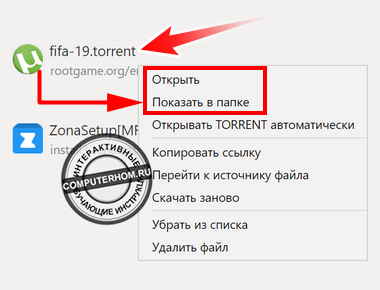
После того как вы запустите скачанный торрент игры, мы можем приступить к процессу скачивания игры, для этого в торренте нажимаем кнопку «ОК».
Обратите внимание: если вы первый раз пользуетесь торрентом, то я вам рекомендую в первую очередь сменить папку загрузок, в которую будут качаться ваши игры.
Если вы не знаете как сменить папку загрузок в торренте, то вы можете ознакомиться с инструкцией — по смене папки загрузок торрента.
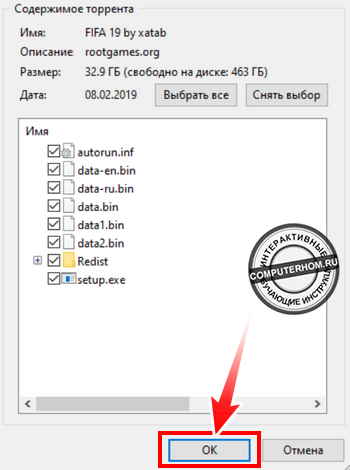
После того как вы нажмете на кнопку «OK», программа торрент автоматически начнет скачивать все установочные файлы игры.
Пока игра, качается вы можете закрыть торрент.
Если вдруг потухнет свет или выключится компьютер, то вам не стоит бояться, после повторного включения торрент продолжит скачивать файлы с последнего места.
Открываем папку с загруженной игрой
После того как игра полностью скачается, напротив игры, вы увидите зеленую полоску «Раздается». Все теперь мы можем приступить к установке игры, для этого выполняем следующие действие:
- Наводим курсор мыши на скаченную игру, затем один раз нажимаем правую кнопку мыши.
- В раскрывшемся меню выбираем пункт «Открыть папку».
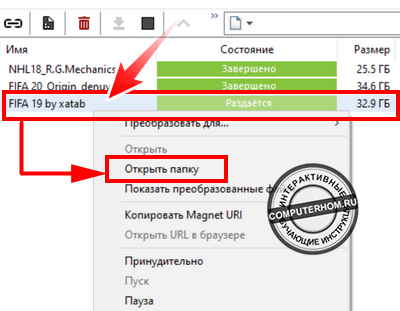
Установка
Далее у вас откроется папка со скачанной игрой. Чтобы установить игру, дважды нажимаем левую кнопку мыши по установочному файлу «setup.exe».
После чего откроется мастер установки игры и вы сможете установить игру на свой пк или ноутбук.
Более подробная информация: по установки скаченной игры, читайте следующею инструкцию — как установить скаченную игру на компьютер.
Чуть ниже я расскажу вам на каком сайте можно скачивать игры через программу торрент.
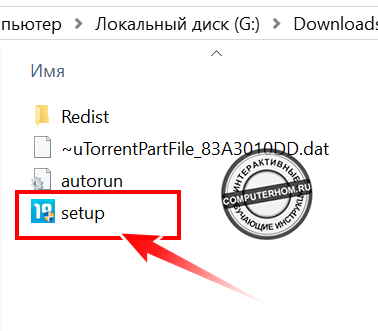
Скачивание игр на сайте rootgame.org
Также скачать игры вы можете на одном из интернет ресурсов, там очень много различных игр, которые вы можете скачать через программу торрент.
Чтобы скачать игры с сайта rootgame.org, выполняем следующие действие:
- Открываем браузер, затем в панели адреса вводим адрес сайта rootgame.org, после чего переходим на данный сайт.
Также вы можете перейти на данный сайт нажав на ссылку — перейти.
На данном сайте, вы сможете скачать самые популярные игры, такие как gta, FIFA, call of duty и многие другие игры. Сайт очень удобный, все понятно и доступно. Все игры разделены по рубрикам.
Я же быстренько расскажу как скачать игру через поиск, быстро удобно и легко.
На главной страничке сайта, в самом верху в поле «Поиска», вводим название нужной вам игры и нажимаем на значок поиска «Лупа».
Для примера я найду и скачаю игру «Metro Exodus».
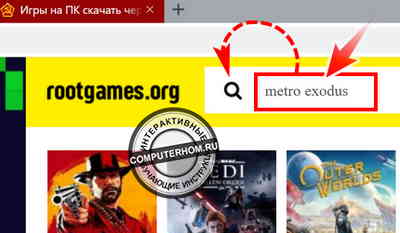
После всех действий, у вас откроется страничка с результатом поиска указанной вами игры.
Обычно самый первый результат приведет вас к нужной игре.
- Итак, в результате поиска в первом номере открываем найденную нами игру.
- После всех действий, откроется страничка с описанием игры, на данной страничке, вы сможете скачать торрент файл игры.

После того, как вы скачаете торрент файл игры, открываем страничку, загрузок, нажав комбинацию клавиш Ctrl + J. После чего дважды кликаем по торрент файлу и скачиваем игру через торрент, как я уже рассказывал выше.
После того как игра скачается, вы сможете ее установить.
Более подробно по установке игры читайте по ссылке — как установить скаченную игру на пк.
Чуть ниже я расскажу вам об очень интересном сервисе под названием steam. С помощью данной программы, вы сможете покупать и устанавливать лицензионные игры.
Также при помощи стим, вы сможете поиграть бесплатно в demo игры, также есть и бесплатные игры.
Steam — центр лицензионных игр
С помощью программы steam, вы сможете поиграть бесплатно в demo игры, совершать покупки лицензионных игры. В программе стим, также присутствуют бесплатные игры, в которые вы также сможете поиграть.
Все купленные вами игры, останутся у вас навсегда, и вы любой момент сможете поиграть в любимую игру.
Чтобы скачивать и покупать игры в стим, вам понадобится установить и зарегистрировать учетную запись steam.
Если на вашем устройстве не установлена программа стим, то читайте инструкцию — как установить steam на пк и ноутбук.

Немного расскажу как пользоваться данной программой.
В программе steam, очень много различных игр на разные категории.
Например если нажать на ссылку «Магазин», и навести курсор мыши на пункт «Игры», то у вас раскроется контекстное меню с играми. Данные игры, делятся на бесплатные, ранний доступ, демо игры — гонки и так далее.
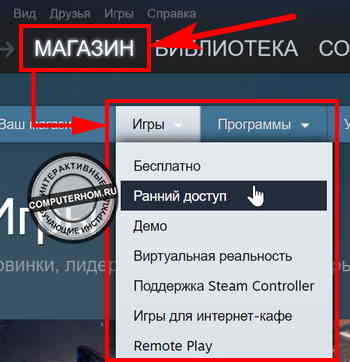
В программе стим можно найти игру через поиск, который расположен в правой части программы.
Например если ввести название игры Grand Theft Auto IV и нажать на кнопку поиска со значком «Лупы», то у вас откроется страничка с данной игрой.
Если игра бесплатная, то вы сможете ее установить на свой компьютер.
Если же она платная, то вам придется ее покупать, если конечно вы хотите этого.
В разное время года steam дает скидки на различные игры от 10% до 80%. Мне даже удавалось покупать игры со скидкой 80% что очень даже неплохо.
Вот и все, я вам все подробно рассказал, как скачать игру на компьютер с интернета разными способами. Какой вам больше нравится, тот и выбирайте.
Теперь вы знаете, как скачивать игры с интернета.
На этом я буду заканчивать инструкцию, всем пока удачи! До новых встреч на сайте computerhom.ru.
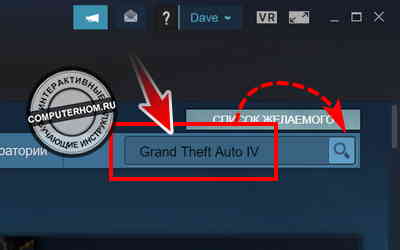





Вы можете оставить комментарии от своего имени, через соц. сервисы